É hora de elevar seu projeto para o próximo nível. Se você trabalha com Unity e Cinema 4D, pode encontrar o desafio de dar um apelo visual à sua cena. Nesse contexto, existe um método eficaz para criar um gradiente como efeito de fundo. Em vez de usar scripts, vamos explorar os diversos efeitos de câmera que te ajudarão a obter resultados impressionantes. Neste guia, você aprenderá passo a passo como usar diferentes efeitos ópticos no Unity para dar mais profundidade e estilo às suas visualizações-arquitetônicas.
Principais insights
- É possível implementar efeitos visuais sem scripts no Unity.
- A importação de Image Effects dos Standard Assets abre novas possibilidades de design para você.
- Diversos efeitos de câmera, como vinhetas, profundidade de campo e Bloom, podem ser combinados para otimizar sua cena.
Guia passo a passo
Para dar o toque visual desejado à sua cena arquitetônica, siga estas etapas:
Primeiro, selecione sua Main Camera no Unity. Você pode acessar o objeto da câmera com um simples clique no painel Hierarchy. Aqui, você verá o fundo que está atualmente configurado. Você pode alterar a configuração clicando na propriedade Clear Flags e escolhendo Solid Color. Se tudo correr bem, você deve ver agora a cor de fundo que você definiu.
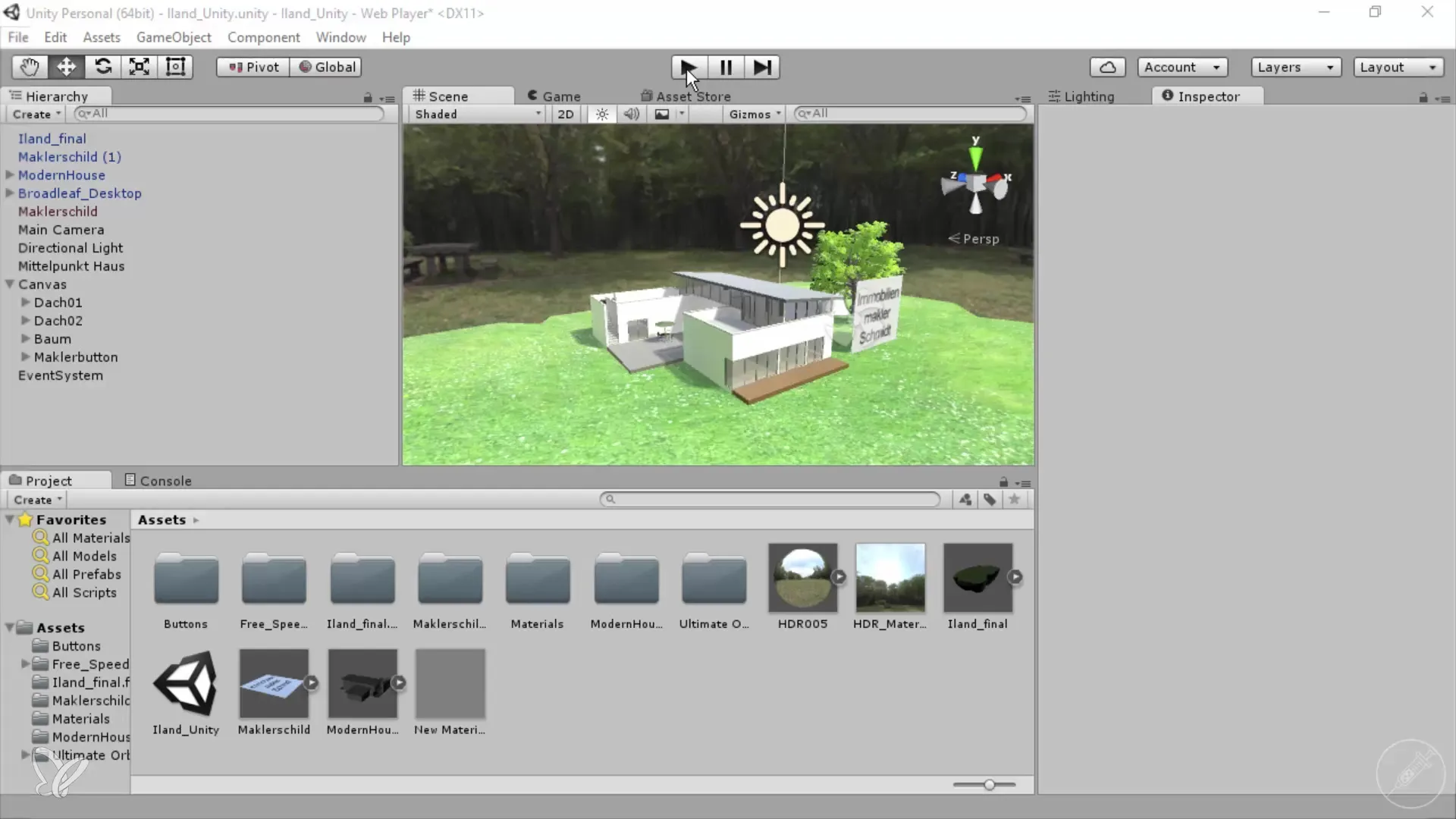
No entanto, você agora deseja implementar um gradiente para obter um efeito visual mais interessante. Isso pode parecer impossível à primeira vista, já que normalmente seria necessário usar scripts ou recorrer a um plugin da Asset Store. Você poderia procurar por um Gradient Maker que seja gratuito ou experimentar vários plugins.
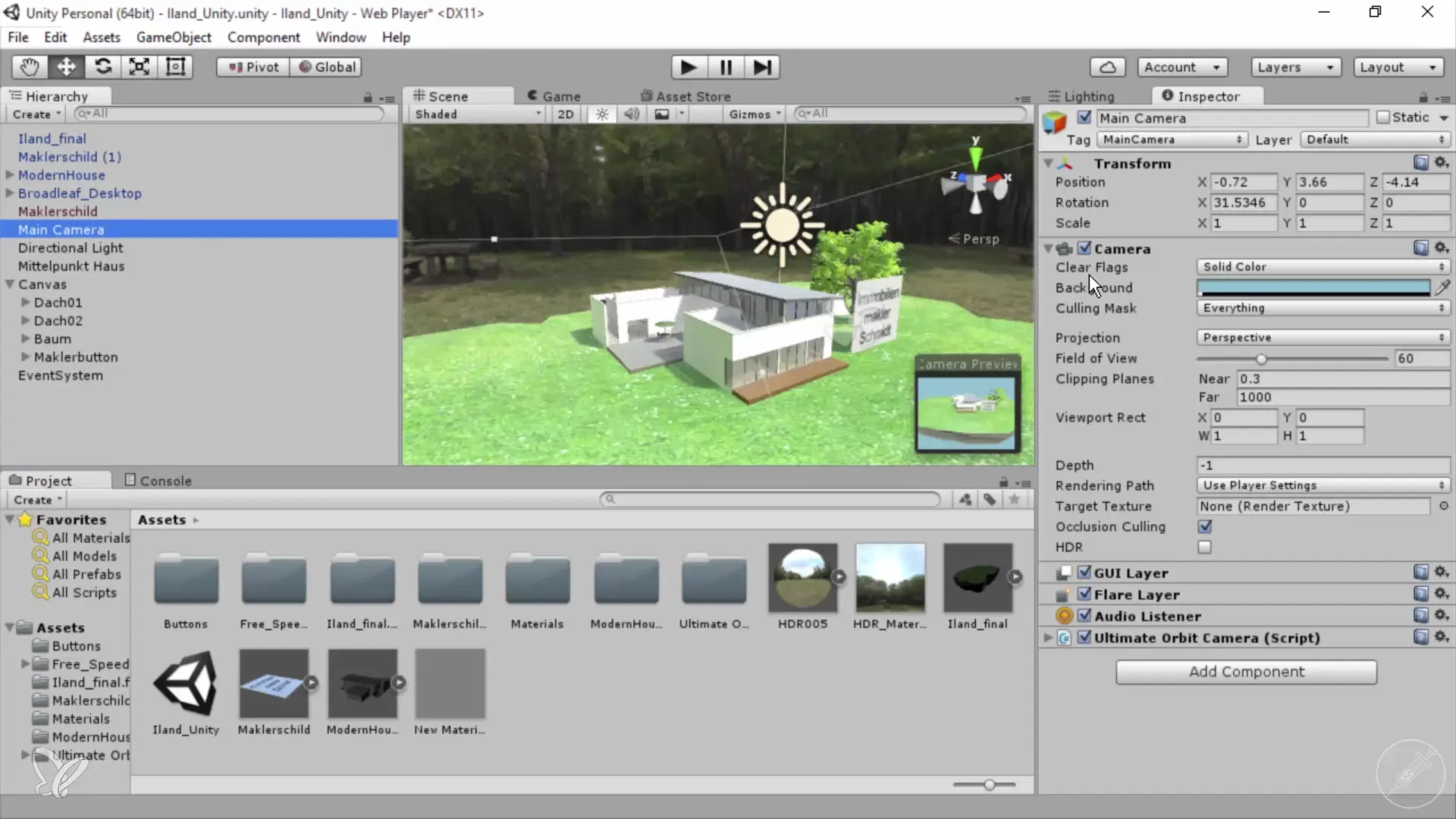
No entanto, também existe uma solução alternativa diretamente no Unity. Aqui, os efeitos são adicionados por meio dos componentes da câmera. É necessário aplicar um script de efeito à câmera. Para encontrar esses efeitos, vá em "Assets" e depois em "Import Packages". Aqui, escolha "Effects". O processo de importação pode levar algum tempo, mas ele lhe dará acesso a valiosos efeitos gráficos.
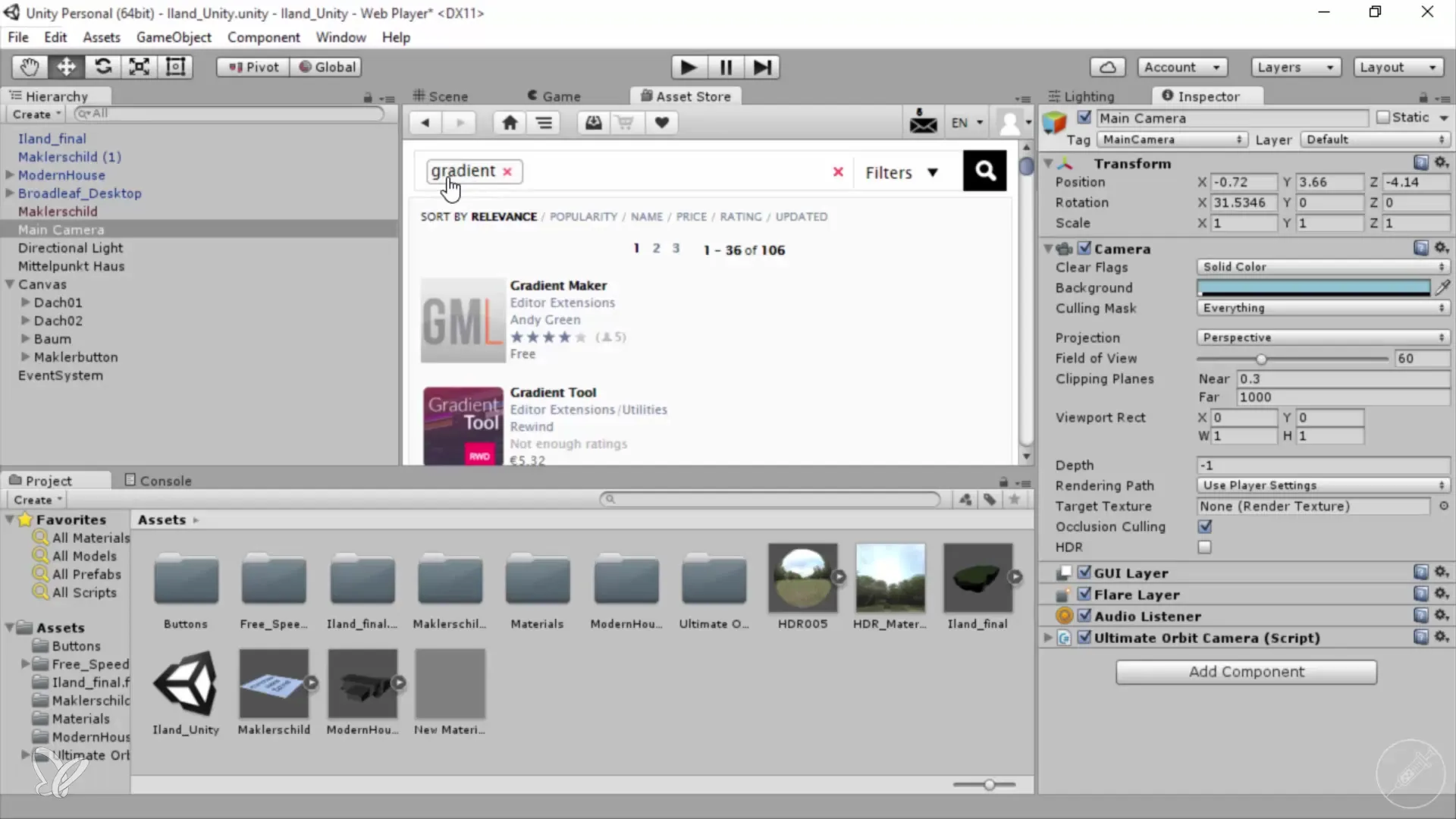
Após a conclusão da importação, você encontrará os novos efeitos na pasta Standard Assets. O novo diretório "Image Effects" é especialmente útil. Nele estão listados os diferentes scripts que você pode usar, incluindo vinhetas e profundidade de campo, que são particularmente vantajosos para simulações arquitetônicas.
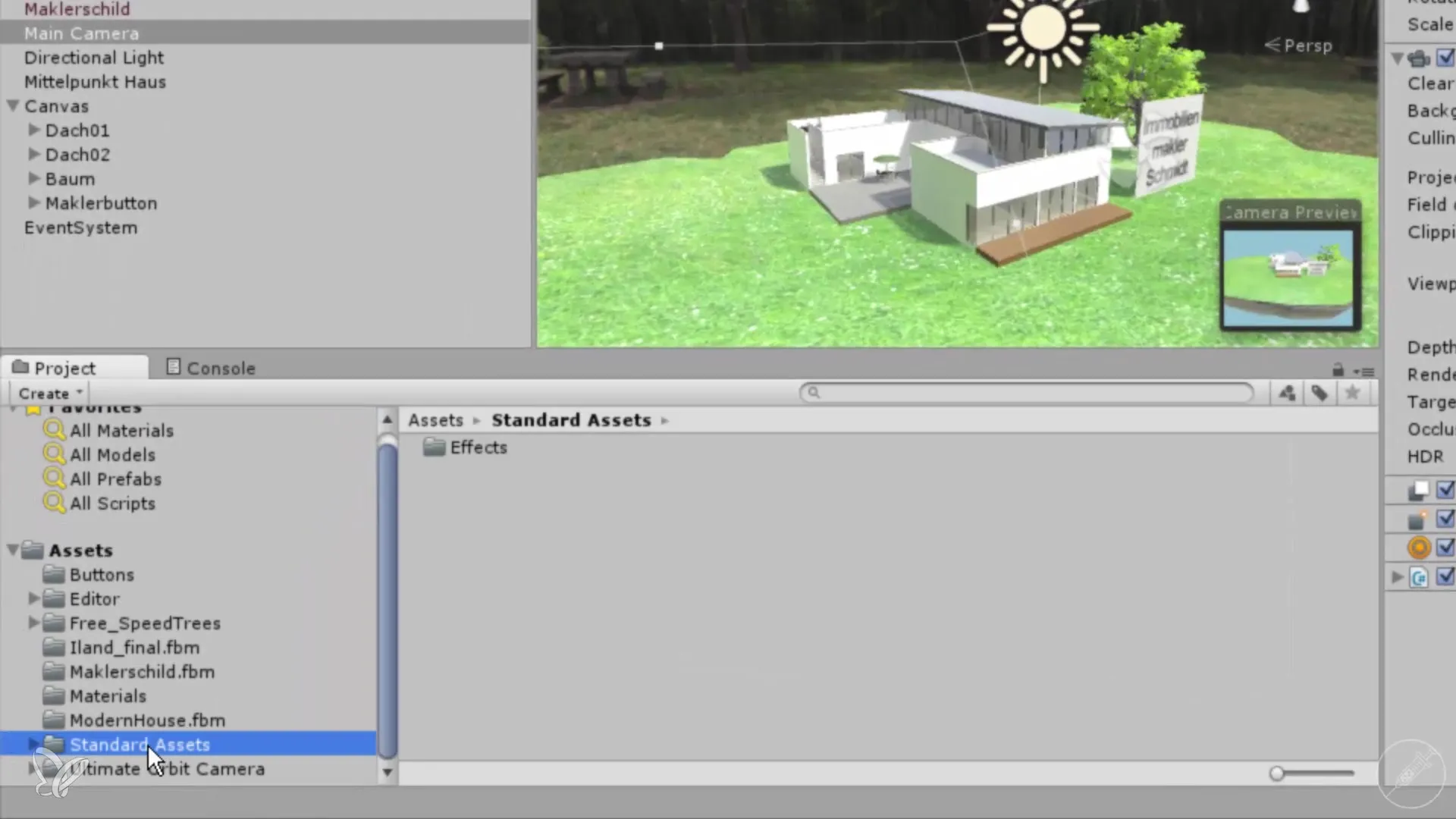
Agora, selecione sua câmera novamente e arraste os efeitos desejados, como o efeito de vinheta, para sua câmera. Após essa ação simples, você pode clicar em Play e observar como a cena mudou. O resultado deve já proporcionar uma impressão visual notável.
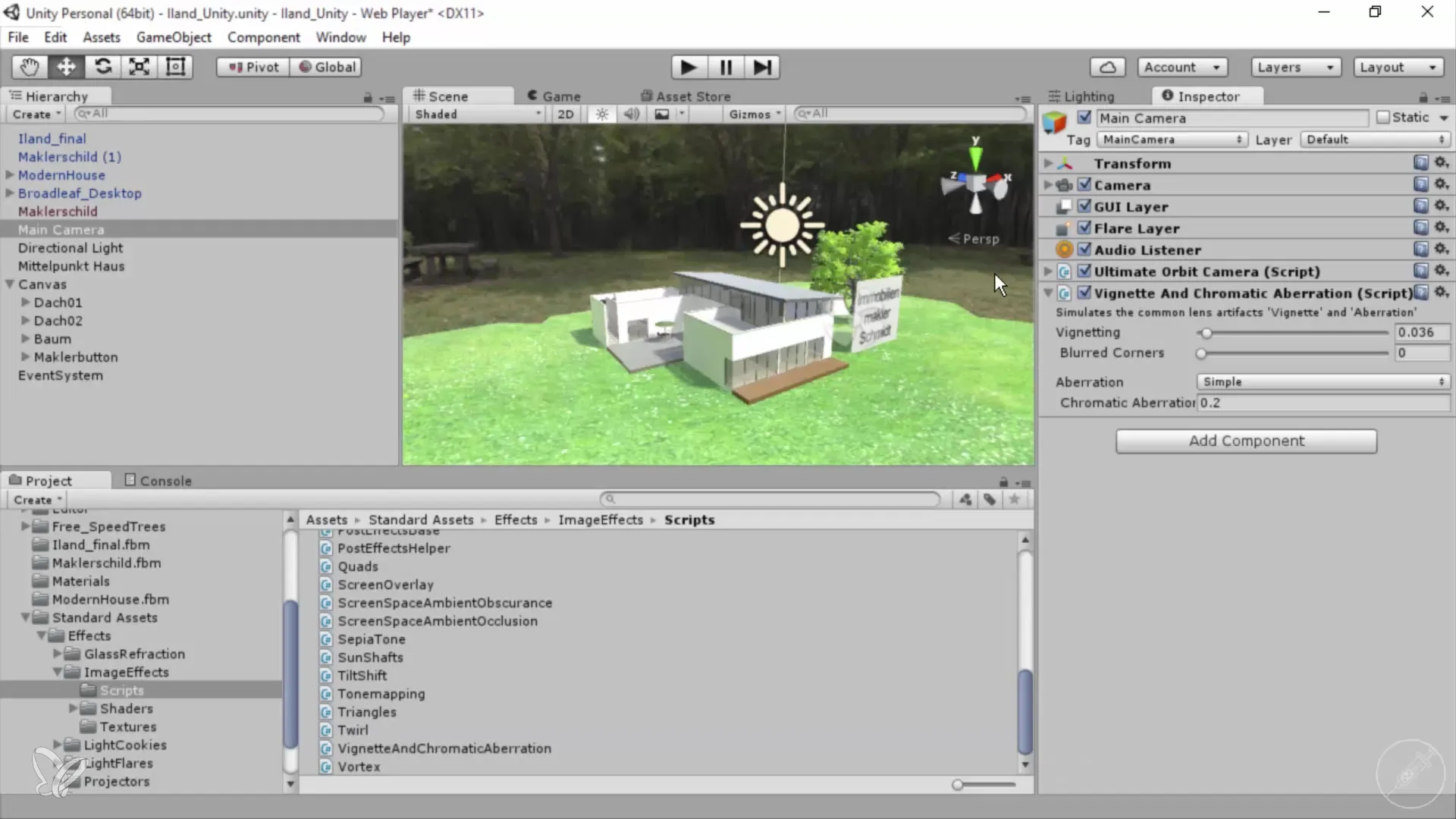
Para testar um efeito adicional, você pode adicionar a profundidade de campo. Selecione novamente a câmera e arraste o script de profundidade de campo para ela. Quando você clicar em Play agora, perceberá que a desfoque de fundo melhora significativamente a cena.
Você também tem a opção de experimentar as configurações do efeito de profundidade de campo. Você pode focar em determinados objetos para obter o desfoque desejado. Aqui, o Focal Size desempenha um papel crucial. Experimente com esse parâmetro para alcançar o efeito desejado.
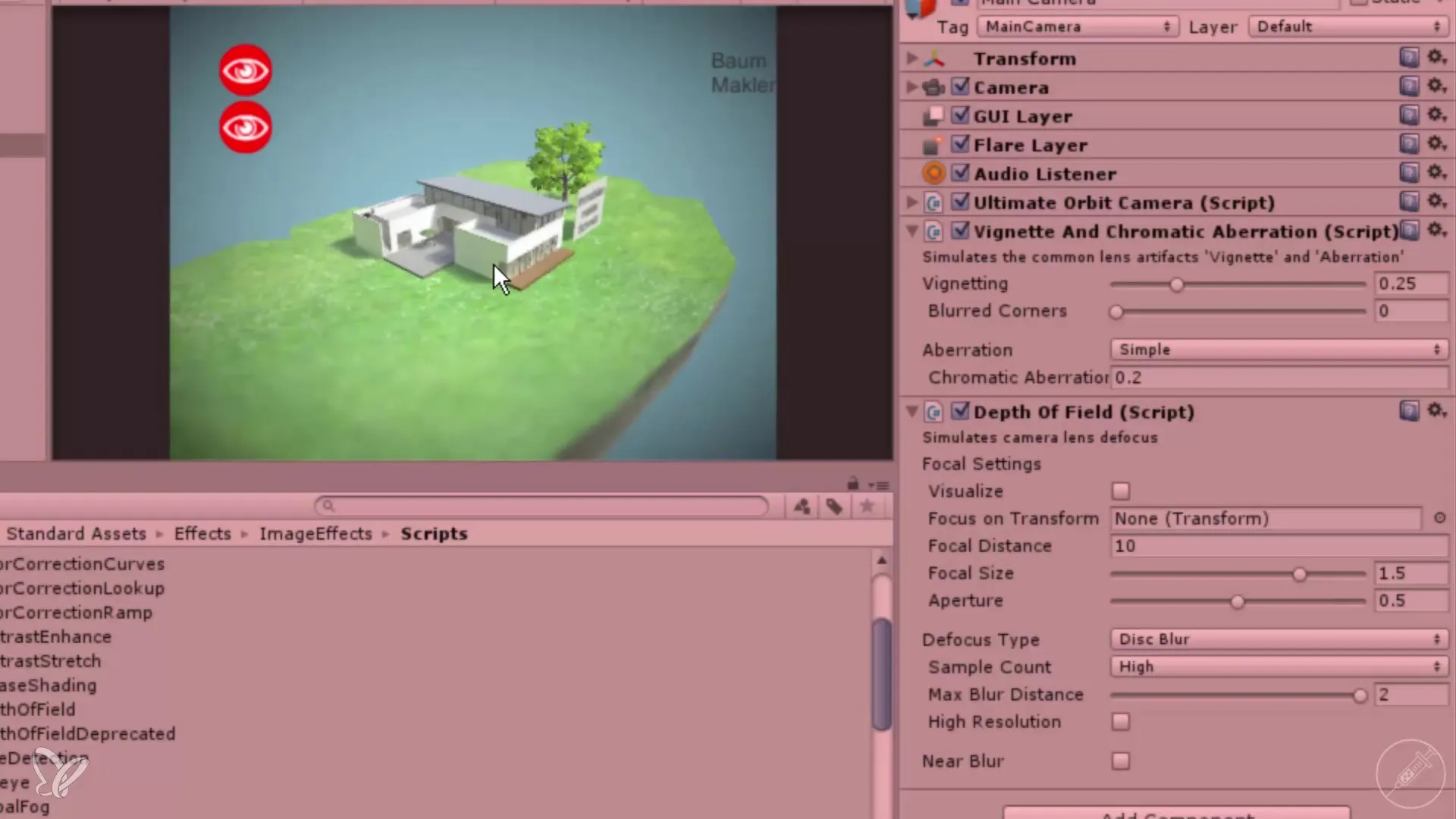
Mais um passo seria adicionar um efeito Bloom. Novamente, arraste o script correspondente para a câmera e observe as mudanças. Se o efeito parecer muito intenso, você pode ajustar a intensidade para obter um resultado mais atraente.
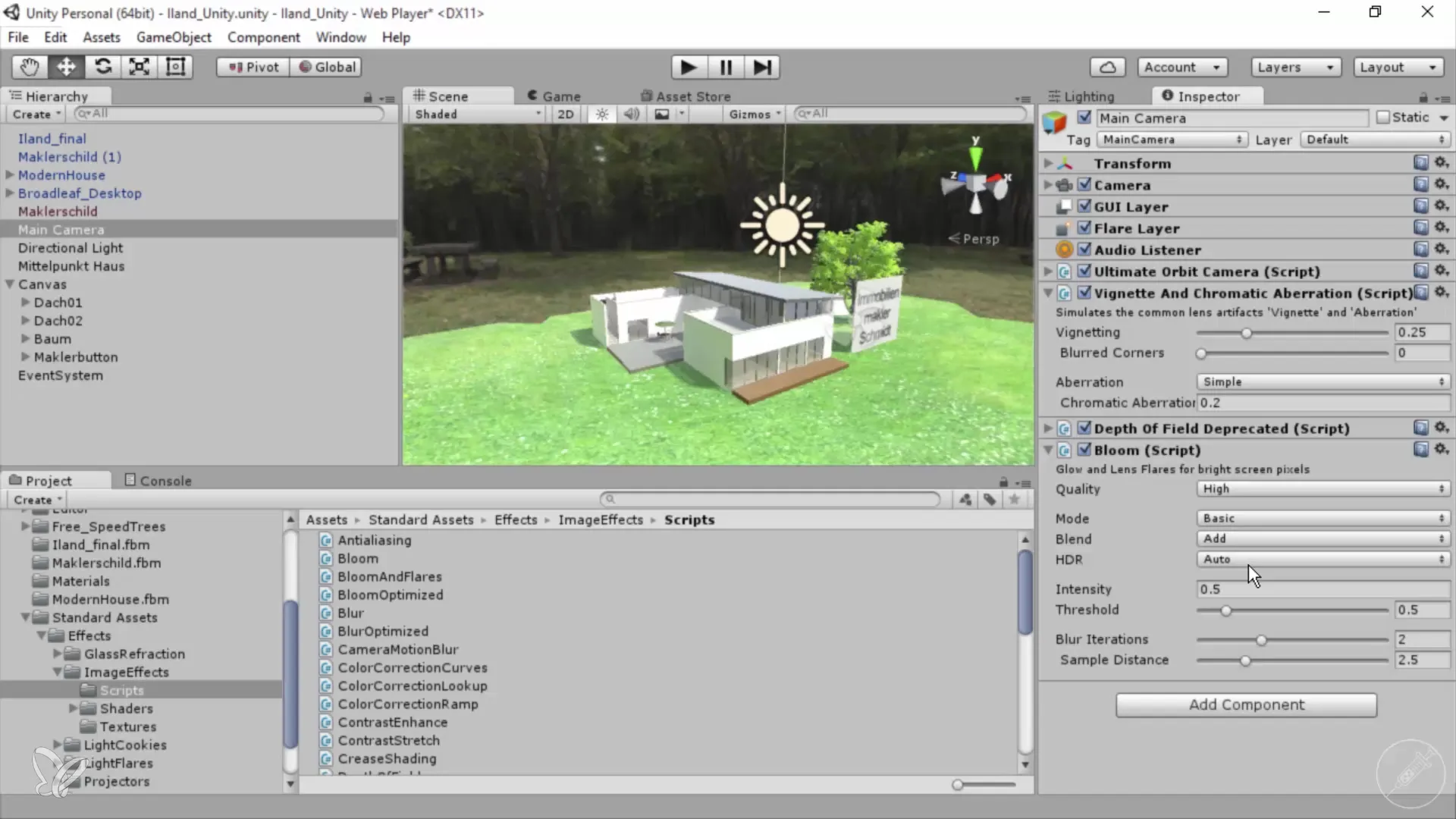
Antes de exportar seu projeto, você deve garantir que o equilíbrio geral da cena está correto. Você pode ajustar as condições de luz e otimizar os objetos de fundo para que tudo pareça harmonioso.
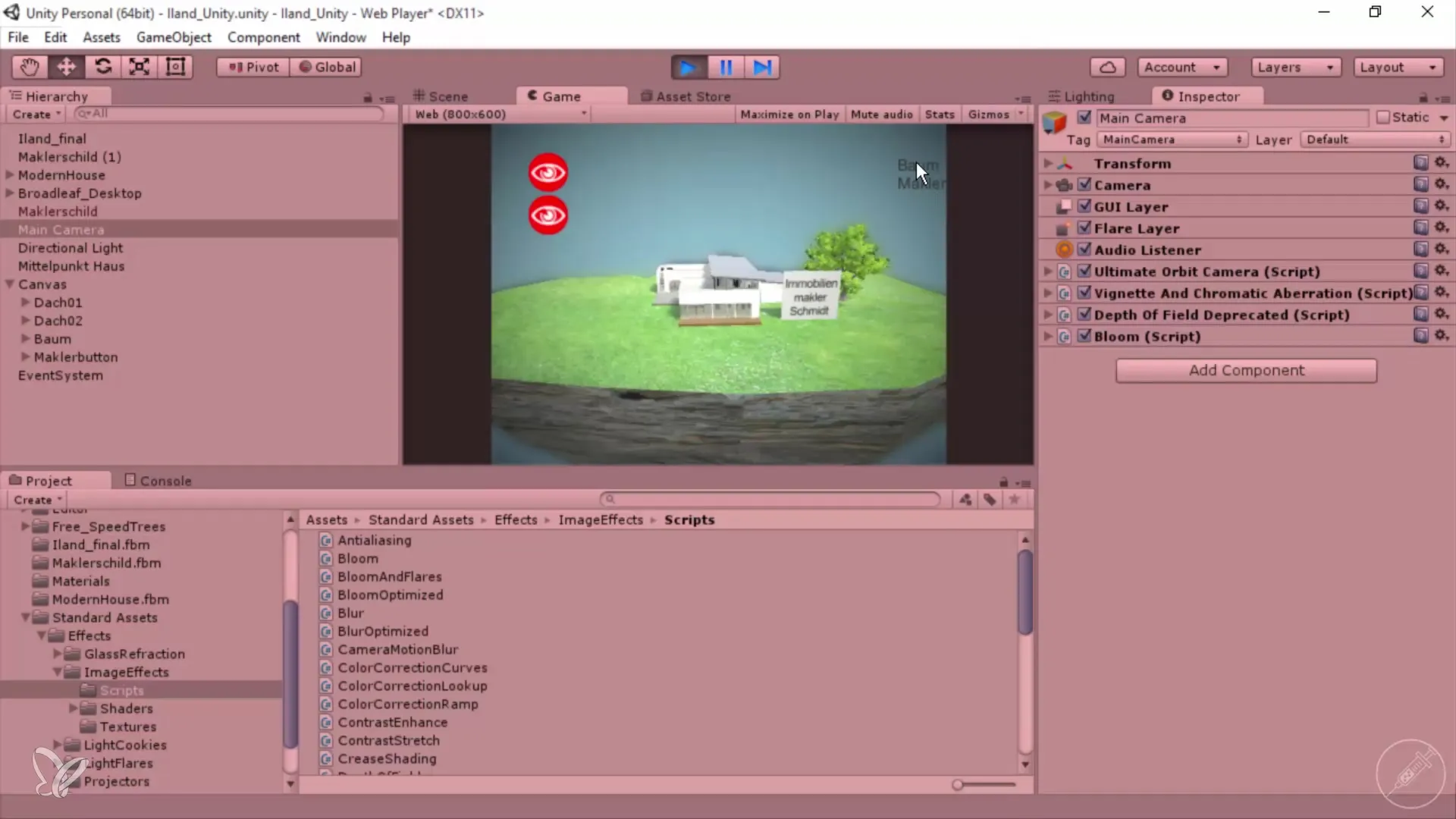
Resumo - Visualizações de Arquitetura em 360° com Unity e Cinema 4D – Como adicionar efeitos de câmera de forma eficaz
Este guia mostra como adicionar elementos visuais impressionantes às suas visualizações arquitetônicas com a ajuda de efeitos de câmera no Unity e Cinema 4D. Ao combinar efeitos como vinhetas, profundidade de campo e Bloom, você pode aumentar significantemente a qualidade de seus projetos.
Perguntas Frequentes
Como adiciono efeitos de câmera no Unity?Os efeitos de câmera são adicionados selecionando a Main Camera e arrastando os scripts de efeitos desejados da pasta Image Effects para ela.
Preciso usar scripts para criar gradientes?Não, você pode adicionar gradientes usando os efeitos de câmera no Unity sem usar scripts.
Onde encontro os Image Effects no Unity?Os Image Effects estão localizados na pasta "Standard Assets" na pasta "Effects" após a importação dos pacotes.
Posso ajustar a intensidade dos efeitos no Unity?Sim, você pode controlar a intensidade e outros parâmetros dos efeitos nas propriedades da câmera.
Existem plugins gratuitos para Unity?Sim, na Asset Store você encontra plugins gratuitos como o Gradient Maker que pode experimentar.


